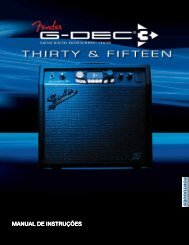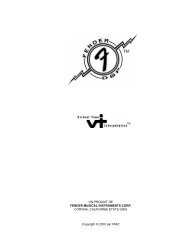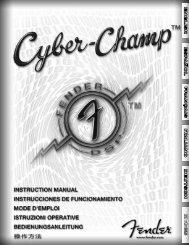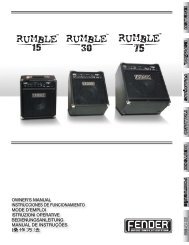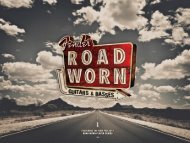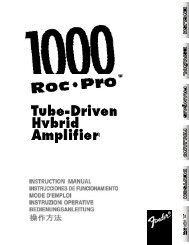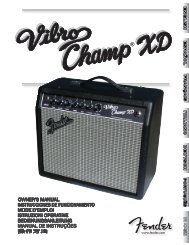Fender Mustang III
Fender Mustang III
Fender Mustang III
Erfolgreiche ePaper selbst erstellen
Machen Sie aus Ihren PDF Publikationen ein blätterbares Flipbook mit unserer einzigartigen Google optimierten e-Paper Software.
MUSTANG BY FENDER ®<br />
<br />
BEDIENUNGSHANDBUCH<br />
GUITAR AMPLIFIERS
Bedienungshandbuch<br />
Einleitung<br />
Dieses Handbuch ist eine schrittweise Einführung in die<br />
komplexeren Funktionen Ihres <strong>Mustang</strong> <strong>III</strong> / IV / V Ver stärkers.<br />
Auf Seite 8 finden Sie das <strong>Mustang</strong> I / II Bedienungshandbuch.<br />
Informationen zur Anwendung von <strong>Fender</strong>®<br />
FUSE, Ableton® Live oder Amplitube® finden Sie in den<br />
separaten Handbüchern der jeweiligen Produkte unter www.<br />
fender.com/support.<br />
Navigation<br />
Sie müssen nur wenige Grundlagen der <strong>Mustang</strong> Navigation<br />
kennen, bevor Sie Ihre Entdeckungsreise fortsetzen können...<br />
Presets wählen<br />
Wählen Sie mit dem DATENRAD eines von 100 Presets.<br />
Manche Presets werden Ihnen gefallen und andere werden<br />
Sie verändern wollen ...<br />
Jedes Preset speichert folgende Einstellungen:<br />
• Amp-Typ — 12 Optionen<br />
• Effekte — 4 Kategorien, 37 Optionen insgesamt<br />
• Reglerpegel — GAIN bis REVERB (kein MASTER)<br />
♫ Mit<br />
der <strong>Fender</strong>® FUSE Software, die kostenlos unter<br />
www.fender.com/support erhältlich ist, können Sie Presets<br />
mit Ihrem Computer wählen und editieren.<br />
Master-Pegel<br />
Der MASTERPegelregler ist immer "aktiv". Die Position des<br />
MASTERPegelreglers zeigt also immer – im Gegensatz zu den<br />
programmierbaren Reglern – die echte Gesamtlautstärke an.<br />
(Drehen Sie immer zuerst den MASTERPegelregler, um den<br />
Gesamt ausgangspegel Ihres <strong>Mustang</strong> Amps einzustellen.)<br />
Programmierbare Regler<br />
Da der Wert jedes Drehreglers (außer MASTER) Bestand teil<br />
des jeweiligen Presets ist, sind die programmier baren Regler<br />
2<br />
Die jeweiligen Preset-Inhalte werden<br />
auf dem Bildschirm angezeigt<br />
MUSTANG <strong>III</strong>/IV/V<br />
DATEN-<br />
RAD<br />
inaktiv und die Reglerpositionen zeigen bei der anfänglichen<br />
Wahl eines Presets NICHT die tatsächlichen Einstellungen an.<br />
<br />
Wie man einen programmierbaren Regler aktiviert: Sobald<br />
Sie einen der programmierbaren Regler drehen, wird er aktiv<br />
und er bleibt aktiv, bis Sie ein anderes Preset wählen, wodurch<br />
alle programmierbaren Regler wieder inaktiv werden.<br />
<br />
Nach einem Druck auf das DATENRAD können Sie die Voreinstell<br />
ungen aller programmierbaren Regler ablesen, bevor<br />
Sie diese drehen. Drücken Sie EXIT, um in den PlayModus<br />
zu rück zukehren.<br />
Nach einem zweiten Druck auf das DATENRAD wird angezeigt,<br />
wo Ihre Effekte auf dem Signalbearbeitungsweg angeord<br />
net sind. Drücken Sie EXIT, um in den PlayModus zu rück <br />
zu kehren.<br />
♫ Mit<br />
f e n d e r . c o m<br />
MASTER-Pegelregler ist immer aktiv<br />
PROGRAMMIERBARE Regler sind vor der ersten Drehung inaktiv<br />
PROGRAMMIERBAREN Regler durch Drehen aktivieren<br />
DATENRAD drücken, um Reglervoreinstellungen abzulesen<br />
x2<br />
DATENRAD zweimal drücken, um Signalweg anzuzeigen<br />
der <strong>Fender</strong>® FUSE Software können Sie die Reihenfolge<br />
der Effekte im Signalweg ändern.
Amp-Menüs<br />
Mit den AmpMenüs können Sie AmpModelle wählen und<br />
AmpEinstellungen vornehmen.<br />
Amp-Modelle<br />
Amp-Modelle wählen:<br />
1. Drücken Sie die AMPTaste.<br />
2. Wählen Sie eines von 12 AmpModellen mit dem DATEN<br />
RAD:<br />
AMP-MODELLE<br />
'57 Deluxe<br />
'59 Bassman<br />
'57 Champ<br />
'65 Deluxe Reverb<br />
'65 Princeton<br />
'65 Twin Reverb<br />
SuperSonic (Burn)<br />
British '60s<br />
British '70s<br />
British '80s<br />
American '90s<br />
Metal 2000<br />
3. Drücken Sie EXIT, um in den PlayModus zurückzukehren.<br />
Amp-Einstellungen<br />
Amp-Einstellungen vornehmen:<br />
1. Drücken Sie die AMPTaste.<br />
2. Drücken Sie einmal oder mehrmals das DATENRAD, bis die<br />
zu ändernde Einstellung markiert ist. Drehen Sie dann das<br />
DATENRAD, um die Einstellung zu ändern.<br />
3. Drücken Sie nochmals die AMPTaste, um "Page 2" (Seite<br />
2) mit weiteren AmpEinstellungen aufzurufen. Die auf<br />
"Page 2" angezeigten Einstellungen richten sich nach dem<br />
mo men tan gewählten AmpModell.<br />
MUSTANG <strong>III</strong>/IV/V<br />
"SEITE 2" der Amp-Menüs<br />
Durch wiederholtes Drücken des DATENRADs<br />
wählen Sie die nächste Amp-Einstellung<br />
♫ Sie<br />
können die markierte AmpEinstellung deselektieren<br />
und in den AmpModellWahlmodus zurückkehren, indem<br />
Sie die AMPTaste gedrückt halten.<br />
4. Drücken Sie EXIT, um in den PlayModus zurückzukehren.<br />
Effekte umgehen<br />
Effektmenüs<br />
Effekte, die für das aktuelle Preset gewählt sind, kann man<br />
durch Drücken der entsprechenden Effekttaste deaktivieren.<br />
♫ Man<br />
kann Effekte auch mit dem im <strong>Mustang</strong>Lieferumfang<br />
enthaltenen Fußschalter deaktivieren (ausschalten).<br />
Um Effekte zu aktivieren, die auf dem Bildschirm als "–<br />
EMPTY–" angezeigt werden, müssen Sie zuerst einen Effekt<br />
für diese Position wählen.<br />
Effekte wählen<br />
f e n d e r . c o m<br />
Ein Effekt ist aktiviert, wenn<br />
sein Name markiert ist und die<br />
Effekttaste leuchtet<br />
• — StompboxEffekte<br />
• — ModulationEffekte<br />
• — DelayEffekte<br />
• — ReverbEffekte<br />
Wählen Sie Effekte wie folgt:<br />
1. Halten Sie eine der vier Effekttasten gedrückt.<br />
2. Wählen Sie einen Effekt durch Drehen des DATENRADs:<br />
STOMPBOX MODULATION<br />
Overdrive Sine Chorus<br />
Fixed Wah Triangle Chorus<br />
Touch Wah Sine Flanger<br />
Fuzz Triangle Flanger<br />
Fuzz Touch Wah Vibratone<br />
Simple Compressor Vintage Tremolo<br />
Compressor Sine Tremolo<br />
Ring Modulator<br />
Step Filter<br />
Phaser<br />
Pitch Shifter<br />
3
Fortsetzung der Effekttabelle von vorheriger Seite ...<br />
DELAY REVERB<br />
Mono Delay Small Hall<br />
Mono Echo Filter Large Hall<br />
Stereo Echo Filter Small Room<br />
Multitap Delay Large Room<br />
Ping Pong Delay Small Plate<br />
Ducking Delay Large Plate<br />
Reverse Delay Ambient<br />
Tape Delay Arena<br />
Stereo Tape Delay <strong>Fender</strong> '63 Spring<br />
MUSTANG <strong>III</strong>/IV/V<br />
<strong>Fender</strong> '65 Spring<br />
3. Drücken Sie EXIT, um zum PlayModus zurückzukehren.<br />
♫ Sogar<br />
aus den EffektwahlMenüs heraus können Sie<br />
jeder zeit in eine andere Effektkategorie wechseln, indem<br />
Sie eine andere Effekttaste gedrückt halten.<br />
Effekteinstellungen<br />
Mit den EffekteinstellungsMenüs können Sie die verschieden<br />
sten Effekteinstellungen vornehmen.<br />
Effekteinstellungen vornehmen:<br />
1. Halten Sie eine der Effekttasten (STOMP, MOD, DELAY,<br />
REVERB) gedrückt.<br />
2. Wählen Sie durch Drehen des DATENRADs den Effekt, mit<br />
dem Sie arbeiten möchten.<br />
3. Drücken Sie einmal oder mehrmals das DATENRAD, bis die<br />
zu ändernde Einstellung markiert ist. Drehen Sie dann das<br />
DATENRAD, um die Einstellung zu ändern.<br />
4. Drücken Sie EXIT, um in den PlayModus zurückzukehren.<br />
♫ Sogar<br />
4<br />
Drücken Sie wiederholt das DATENRAD, um<br />
die nächste Effekteinstellung zu wählen<br />
in den EffekteinstellungsMenüs können Sie<br />
Effekte jederzeit deaktivieren, indem Sie die Effekttasten<br />
oder die entsprechenden Tasten des Fußschalters<br />
drücken.<br />
Tap-Taste<br />
Sie können die DelayZeit und Modulationsrate durch regelmäßiges<br />
"Klopfen/Drücken" auf die TAPTaste eingeben.<br />
Nach der Wahl eines DelayEffekts blinkt die TAPTaste im<br />
Inter vall der eingestellten DelayZeit. Nach der Wahl eines<br />
Modu la tions effekts blinkt die TAPTaste im Intervall der eingestell<br />
ten Modu lationsrate. (Hinweis: Modulationsraten können<br />
Inter valle von maximal 12 Sekunden verwenden, bei denen<br />
die TAPTaste nur selten blinkt.)<br />
Wenn Delay und Modulationseffekte gleichzeitig gewählt<br />
sind, blinkt die TAPTaste im Intervall des DelayEffekts und<br />
steuert nur die DelayZeit.<br />
♫ Mit<br />
den Effektmenüs oder <strong>Fender</strong> FUSE lassen sich<br />
DelayZeit und Modulationsraten präziser einstellen.<br />
TAP-Intervall von Effekten einstellen:<br />
1. Wählen Sie mit den Effektmenüs einen Delay oder ModulationsEffekt,<br />
der die TAPTaste blinken lässt (siehe "Effekte<br />
wählen" auf Seite 3).<br />
2. Klopfen (drücken) Sie mindestens zweimal rhythmisch<br />
im gewünschten Zeitintervall auf die TAPTaste. Wenn Sie<br />
nur einmal klopfen, wird das Intervall auf Maximum eingestellt.<br />
♫ Wenn<br />
Sie das Effekteinstellungsmenü öffnen (siehe<br />
"Effekt ein stellungen" oben), können Sie beim Klopfen<br />
die tat sächlich eingegebenen TAPWerte ablesen!<br />
Presets speichern<br />
Bei Ihrem <strong>Mustang</strong> Verstärker können Sie jede AmpEinstellung<br />
als Teil eines Presets speichern. Wenn Sie dann ein<br />
Preset wählen, wird der Pegel jedes Reglers, jede Effekteinstellung<br />
und die AmpWahl sofort auf Ihre vorpro grammierten<br />
Einstellungen gesetzt.<br />
Wenn Sie einen programmierbaren Regler des<br />
Ver stärkers drehen oder eine andere Einstellung<br />
edi tieren, leuchtet die SAVETaste rot und zeigt damit an,<br />
dass Sie das Preset vorübergehend modifiziert haben. Um die<br />
Änderungen zurückzusetzen, wählen Sie mit dem DATEN RAD<br />
einfach ein anderes Preset und kehren dann zum gewünschten<br />
Preset zurück.<br />
♫ Die<br />
EXITTaste annuliert die am aktuellen Preset vor genom<br />
menen Änderungen nicht. Die temporären Änderungen<br />
werden nur gelöscht, wenn Sie mit dem DATEN<br />
RAD, Fußschalter oder <strong>Fender</strong> FUSE ein anderes Pre set<br />
wählen.<br />
Preset speichern:<br />
f e n d e r . c o m<br />
1. Um ein Preset zu speichern, müssen Sie zuerst ein bestehen<br />
des Preset modifizieren, indem Sie beispielsweise<br />
einen der programmierbaren Regler drehen, z. B. GAIN.
2. Drücken Sie die SAVETaste. Die SAVE und EXITTasten sollten<br />
leuchten. Um zu diesem Zeitpunkt das Speicher verfahren<br />
zu annulieren, drücken Sie EXIT.<br />
3. Wählen Sie durch Drehen des DATENRADs die Position des<br />
zu überschreibenden Presets.<br />
4. Drücken Sie das DATENRAD, um den Namen des neuen<br />
Pre sets zu editieren. Führen Sie mit den Tasten die am<br />
un teren Bildschirmrand angezeigten Funktionen aus. Um<br />
Zei chen zu wählen, drehen Sie das DATENRAD.<br />
5. Drücken Sie nochmals die SAVETaste, um das Speicherverfahren<br />
zu bestätigen.<br />
♫ Um<br />
Presets speichern zu können, muss Memory Lock<br />
auf OFF gesetzt sein (siehe UtilityMenüs auf Seite 6).<br />
Gitarren-Tuner<br />
Im TunerModus des <strong>Mustang</strong> Amps verwandelt sich der<br />
Bild schirm in einen GitarrenTuner.<br />
Tuner anwenden:<br />
1. Halten Sie die TAPTaste gedrückt. Die TAP und EXITTasten<br />
leuchten.<br />
2. Schlagen Sie nur eine Saite Ihrer Gitarre an und beob achten<br />
Sie den Bildschirm, auf dem Sie die Note der gestim mten<br />
Saite und die Nadelanzeige zur Feinstimmung ablesen<br />
können.<br />
3. Drehen Sie die Stimmmechanik Ihrer Gitarre, bis die Feinstimm<br />
ungsnadel die korrekte Stimmung anzeigt (s. o.).<br />
4. Die StandardGitarrenstimmung lautet (engl. B = dt. H):<br />
MUSTANG <strong>III</strong>/IV/V<br />
"gestimmt"<br />
5. Drücken Sie EXIT oder TAP, um den TunerModus zu verlassen.<br />
Fußschalter<br />
4-Tasten-Fußschalter (0080996000)<br />
Schließen Sie einen 4TastenFußschalter (im Lieferumfang des<br />
<strong>Mustang</strong> IV & V, optional beim <strong>Mustang</strong> <strong>III</strong>) an Ihren <strong>Mustang</strong><br />
Amp an, um eine multifunktionale Fußfernbedienung zu<br />
nutzen. Da das FußschalterDisplay und die LEDs teilweise<br />
die gleichen Informationen wie der AmpBildschirm anzeigen,<br />
können Sie beispielsweise nur mit dem Fußschalter Ihre<br />
Gitarre stimmen oder Presets wählen, ohne das <strong>Mustang</strong><br />
Display im Blick zu haben!<br />
• Quick Access Presets wählen (QA1/QA2/QA3)<br />
• Presets wählen (Up/Down/Bank)<br />
• Effekte umgehen<br />
• Tuner aktivieren<br />
Der Fußschalter verfügt über drei Modi, die durch drei LEDs<br />
mit der Bezeichnung MODE 1, MODE 2 und MODE 3 angezeigt<br />
wer den. Der TunerModus des Fußschalters wird angezeigt,<br />
wenn alle ModusLEDs erloschen sind.<br />
Um zwischen den Modi umzuschalten, drücken Sie die MODE<br />
Taste. Um den TunerModus zu aktivieren, halten Sie die<br />
MODETaste gedrückt.<br />
Mode 1 — In Modus 1 können Sie mit dem Fußschalter<br />
eines von drei Quick Access Presets wählen. Die auf einer<br />
Linie mit der MODE 1 LED liegenden Labels (QA1 / QA2 /<br />
QA3) bezeichnen das wählbare Preset. Wenn Sie ein Quick<br />
Access Preset wählen, erscheint die PresetNummer auf dem<br />
FußschalterDisplay.<br />
♫ In<br />
f e n d e r . c o m<br />
Modusanzeigen<br />
den UtilityMenüs können Sie jedes Preset als Quick<br />
Access Preset zuweisen (siehe UtilityMenüs auf Seite 6).<br />
Mode 2 — In Modus 2 können Sie mit dem Fußschalter Presets<br />
in ab/aufsteigender Reihenfolge oder in 10erBanken<br />
wählen. Hierfür dienen die Tasten DOWN / UP / BANK (auf<br />
einer Linie mit der MODE 2 LED). Nach der Wahl eines Presets<br />
wird dessen Nummer auf dem FußschalterDisplay angezeigt.<br />
Mode 3 — In Modus 3 können Sie mit dem Fußschalter<br />
die Stompbox, Modulation oder DelayEffekte deaktivieren.<br />
Hierfür dienen die Tasten STOMP / MOD / DELAY (auf einer<br />
Linie mit der MODE 3 LED). Die LEDs der Fußschaltertasten<br />
zei gen wie die Tasten des Verstärkers die aktiven Effekte an.<br />
5
♫ Durch<br />
Hinzufügen des 2tastigen <strong>Mustang</strong>Fuß schal ters<br />
können Sie eine Fußschaltertaste auch der Deakti vierung<br />
des ReverbEffekts zuweisen (siehe Optionen für<br />
6TastenFußschalter unten).<br />
Tuner-Modus — Um den Tuner zu aktivieren, halten Sie<br />
die MODETaste gedrückt. Da Bildschirm und Fußschalter die<br />
gleichen TunerInformationen anzeigen, können Sie beide<br />
Optionen zum Stimmen Ihrer Gitarre nutzen. Der Fußschalter<br />
zeigt die nächstgelegene Note an. Die TastenLEDs zeigen<br />
an, ob der Ton zu hoch oder zu tief ist. Die Saite ist korrekt<br />
gestimmt, wenn die grüne LED unter dem FußschalterDisplay<br />
leuchtet.<br />
Um den TunerModus zu verlassen, drücken Sie eine der FußschalterTasten.<br />
2-Tasten-Fußschalter (0080997000)<br />
Schließen Sie einen 2tastigen Fußschalter (im Lieferum fang<br />
des <strong>Mustang</strong> <strong>III</strong>, optional beim <strong>Mustang</strong> IV & V) an den<br />
<strong>Mustang</strong> Amp an, um eine multifunktionale Fußfernbe dienung<br />
zu nutzen. In den UtilityMenüs können Sie dem 2Tasten<br />
Fußschalter eine der folgenden Funktionen zu weisen:<br />
• Presets wählen (Up/Down)<br />
• Quick Access Presets wählen (QA1/QA2)<br />
• Effekte umgehen (verschiedene Kombinationen)<br />
• TAP-Intervall einstellen<br />
Optionen für 6-Tasten-Fußschalter<br />
Schließen Sie einen 4Tasten und einen 2TastenFußschalter<br />
an Ihren <strong>Mustang</strong>Amp an, um Ihre Fernbedienungsoptionen<br />
zu erweitern. Indem Sie jedem Fußschalter eine andere<br />
Funk tion zuweisen, können Sie mehr als ein Dutzend unterschiedlicher<br />
Fußbedienungskombinationen erzeugen.<br />
Beispiel: Sie könnten Quick Access Presets dem 4Tasten<br />
Fuß schalter und Up/Down Presets dem 2TastenFußschalter<br />
zuwei sen. Oder Sie könnten Effekte mit dem 4TastenFußschalter<br />
deaktivieren und Presets mit dem 2TastenFußschalter<br />
wechseln. Sie haben die freie Wahl.<br />
6<br />
MUSTANG <strong>III</strong>/IV/V<br />
Utility-Menüs<br />
Um die UtilityMenüs zu aktivieren, drücken Sie die<br />
UTILTaste. Um die sieben Menüs schrittweise durchzugehen,<br />
drücken Sie wiederholt die UTILTaste.<br />
Quick Access #1 / #2 / #3 — Mit den ersten drei Utility<br />
Menüs wählen Sie Quick Access Presets. Diese können Sie<br />
dann schnell mit den Fußschaltertasten aufrufen (siehe Fußschalter,<br />
oben).<br />
Two-Button Footswitch Mode — In diesem Menü weisen<br />
Sie dem 2TastenFußschalter diverse Funktionen zu.<br />
Memory Lock — Mit dem Memory LockMenü verhindern<br />
Sie versehentliche Änderungen an den Presets. Sie können<br />
bei aktiviertem Memory Lock (ON) immer noch temporäre<br />
Änderungen vornehmen, aber diese erst speichern, nachdem<br />
Sie Memory Lock ausgeschaltet haben (OFF).<br />
LCD Contrast — Mit diesem Menü stellen Sie den Kontrast<br />
des <strong>Mustang</strong> Displays ein.<br />
About This Amp — Dieses Menü zeigt die FirmwareVersion<br />
an, die momentan auf dem Verstärker läuft. Anhand dieser<br />
Information können Sie herausfinden, ob ein Update für Ihren<br />
Amp verfügbar ist.<br />
Boxenausgänge<br />
nur <strong>Mustang</strong> V<br />
Das <strong>Mustang</strong> V AmpTop verfügt über StereoBoxenausgänge.<br />
Diese müssen beide mit einer StereoBox, z. B. <strong>Mustang</strong> V<br />
412, mit vier 12" Celestion® G12P Rocket 50 Lautsprechern<br />
(empfohlen), oder zwei 8Ω Boxen mit einer Belastbarkeit von<br />
jeweils 75W verbunden werden.<br />
Aux / Phones-Buchsen<br />
Aux-Eingang<br />
f e n d e r . c o m<br />
Über die AuxBuchse können Sie Audiomaterial in Ihren<br />
<strong>Mustang</strong> Amp einspeisen und als Begleitung nutzen.<br />
Verbinden Sie den Kopfhörerausgang Ihres CD oder MP3<br />
Players über einen MiniStereostecker mit der AUXBuchse.<br />
Stellen Sie den AuxPegel mit dem Lautstärkeregler Ihres<br />
Players und dem MASTER VolumeRegler des <strong>Mustang</strong> ein.
Phones-Buchse<br />
Schließen Sie Kopfhörer, Earbuds oder Aktivmonitore<br />
an, um die Stereofunktionen des <strong>Mustang</strong> zu<br />
ge nießen. Diese Buchse dient auch als StereoAufnahme ausgang.<br />
Wenn die PHONESBuchse belegt ist, wird der interne<br />
Lautsprecher des Verstärkers stummgeschaltet.<br />
Effekt-Loop<br />
Über die FX LoopBuchsen können Sie externe Effektgeräte<br />
an Ihren <strong>Mustang</strong> Amp anschließen.<br />
Die <strong>Mustang</strong> IV & V Verstärker akzeptieren Stereo oder<br />
MonoEffektgeräte. Ein MonoIn/MonoOutEffektgerät verwen<br />
det einen Send und einen ReturnWeg und wirkt nur auf<br />
eine Seite des Stereobildes. <strong>Mustang</strong> <strong>III</strong> Amps akzeptieren nur<br />
MonoEffektgeräte.<br />
Verbinden Sie die FX SENDBuchsen mit den Eingängen Ihres<br />
externen Effektgeräts und die FX RETURNBuchsen mit den<br />
Aus gängen Ihres Effektgeräts.<br />
USB-Port<br />
Verbinden Sie den <strong>Mustang</strong> Amp über den USBPort<br />
mit Ihrem Computer, um Ihrer Musik eine neue Dimension<br />
zu erschließen:<br />
• Steuern Sie Ihren <strong>Mustang</strong> über Ihren Computer mit der<br />
<strong>Fender</strong>® FUSE Software und greifen Sie auf Bonus Amp<br />
Features zu, die mit dem <strong>Mustang</strong> allein nicht verfügbar<br />
sind.<br />
♫ Detaillierte<br />
Informationen finden Sie im <strong>Fender</strong> FUSE<br />
Handbuch unter www.fender.com/support .<br />
• Mit der Ableton® Live Lite 8 <strong>Fender</strong>® Edition Software<br />
können Sie das Audiomaterial des <strong>Mustang</strong> aufnehmen<br />
und editieren.<br />
♫ Detaillierte<br />
Informationen finden Sie in der Ableton®<br />
Live Lite 8 <strong>Fender</strong> Edition unter www.fender.com/<br />
support .<br />
• Mit <strong>Fender</strong>® BAND JAM von eJamming® AUDiiO können<br />
Sie Live-Audio streamen und mit Musikern aus der ganzen<br />
Welt spielen.<br />
♫ Unter<br />
<strong>Mustang</strong> IV & V<br />
www.fender.com/ejamming erhalten Sie ein<br />
30tägiges TestAbo.<br />
MUSTANG <strong>III</strong>/IV/V<br />
<strong>Mustang</strong> <strong>III</strong><br />
Werks-Reset &<br />
Firmware Update<br />
Werks-Reset<br />
Bei Bedarf können Sie Ihren <strong>Mustang</strong> Amp auf die ursprünglichen<br />
Werkseinstellungen zurücksetzen. Alle NutzerPresets<br />
werden gelöscht!<br />
<strong>Mustang</strong> Amp auf Werkseinstellungen zurücksetzen:<br />
1. Schalten Sie den Verstärker AUS.<br />
2. Halten Sie die EXITTaste gedrückt und schalten Sie den<br />
Ver stärker EIN. Halten Sie die EXITTaste so lange gedrückt,<br />
bis Sie nicht mehr leuchtet.<br />
! Diese WERKSRESETFUNKTION löscht alle vom Nutzer<br />
editierten Presets. Es werden auch alle Effekte zurückgesetzt,<br />
die mit der <strong>Fender</strong> FUSE Software modifiziert<br />
wurden.<br />
Firmware Update<br />
<strong>Fender</strong> veröffentlicht gelegentlich Firmware Updates für Ihren<br />
<strong>Mustang</strong> Amp, die die Bedienung verbessern oder neue<br />
Funk tio nen hinzufügen. Um die Firmware Ihres Verstärkers<br />
zu aktu alisieren, müssen Sie ihn über den USBPort an einen<br />
Com puter mit <strong>Fender</strong> FUSE Software anschließen und eine<br />
Verbind ung zum Internet herstellen.<br />
♫ Wegen<br />
f e n d e r . c o m<br />
näherer Einzelheiten siehe <strong>Fender</strong> FUSE Handbuch<br />
unter www.fender.com/support.<br />
FAQ<br />
Es gibt einige großartige Möglichkeiten, um mehr über den<br />
<strong>Mustang</strong> und Musik im Allgemeinen zu erfahren:<br />
• www.fender.com/support<br />
• Treten Sie einem <strong>Fender</strong> Community-Forum bei, in dem<br />
Sie Fragen stellen und Beiträge lesen können. Es gibt<br />
sogar ein Forum speziell für den <strong>Mustang</strong>: www.fender.<br />
com/community/forums<br />
• In der <strong>Fender</strong> Knowledge Base können Sie "Häufig<br />
gestellte Fragen" (FAQ) herunterladen und lesen: www.<br />
fender.com/support/faqs.php<br />
• Lehrbücher über Musiktheorie und Notenmaterial finden<br />
Sie bei Hal Leonard Publications: www.halleonard.com<br />
7
8<br />
Bedienungshandbuch<br />
Einleitung<br />
Dieses Handbuch ist eine schrittweise Einführung in die komplexeren<br />
Funktionen Ihres <strong>Mustang</strong> I / II Verstärkers. Informa<br />
tio nen zur Anwendung von <strong>Fender</strong>® FUSE, Ableton® Live<br />
oder Amplitube® finden Sie in den separaten Handbüchern<br />
der jeweiligen Produkte unter www.fender.com/support.<br />
Navigation<br />
Sie müssen nur wenige Grundlagen der <strong>Mustang</strong> Navigation<br />
ken nen, bevor Sie Ihre Entdeckungsreise fortsetzen können ...<br />
Presets wählen<br />
Die mächtigste Funktion Ihres <strong>Mustang</strong>Verstärkers ist seine<br />
Fähig keit, jede AmpEinstellung und Effektwahl als Preset zu<br />
spei chern, das sich mit dem PRESETRegler oder ferngesteuert<br />
via Computer oder Fußschalter sofort aufrufen lässt.<br />
Wählen Sie mit dem PRESETRegler eines von 24 Presets. Die<br />
Presets sind in drei Banken mit den Farben GELB, GRÜN und<br />
ROT gespeichert.<br />
Drehen Sie den PRESETRegler, um wie folgt durch die ein zelnen<br />
PresetBanken zu scrollen:<br />
GELBE Bank<br />
( Werkspresets )<br />
Jedes Preset basiert auf einem von acht AmpTypen, die<br />
neben den PresetLEDs bezeichnet sind. Es sind also insgesamt<br />
drei Presets pro AmpTyp verfügbar.<br />
♫ In<br />
GRÜNE Bank<br />
( Nutzerpresets )<br />
ROTE Bank<br />
( Nutzerpresets )<br />
den ROTEN und GRÜNEN Banken können Sie eigene<br />
Presets speichern. Die GELBE PresetBank kann man<br />
nur mit der <strong>Fender</strong>® FUSE Software modifizieren, die<br />
kostenlos unter www.fender.com/support erhältlich ist.<br />
Jedes Preset enthält die Einstellungen aller programmierbaren<br />
Regler des <strong>Mustang</strong>, mit Ausnahme der MASTER Volume und<br />
PRESETDrehregler.<br />
MUSTANG I / II<br />
f e n d e r . c o m<br />
Programmierbare Regler<br />
Da der Wert jedes <strong>Mustang</strong>Drehreglers (außer MASTER) Teil<br />
des jeweiligen Presets ist, sind alle programmierbaren Reg ler<br />
normalerweise inaktiv und die Reglerpositionen zei gen bei<br />
der anfänglichen Wahl eines Presets NICHT dessen tatsächliche<br />
Einstellungen an.<br />
<br />
Positionen programmierbarer Regler werden erst bei Drehung aktiviert<br />
Wie man einen programmierbaren Regler aktiviert: Sobald<br />
Sie einen der Regler drehen, wird er sofort aktiv und er bleibt<br />
aktiv, bis Sie ein anderes Preset wählen, wodurch er wieder<br />
inaktiv wird.<br />
<br />
Wenn ein großer Unterschied zwischen der anfänglichen Regler<br />
position und der gespeicherten Voreinstellung besteht,<br />
wer den Sie beim ersten Drehen des programmierbaren Reglers<br />
vielleicht eine starke Veränderung im Pegel oder Klang<br />
hören. Beispiel: Wenn der VOLUMERegler auf "8" steht, aber<br />
die gespeicherte VOLUMEVoreinstellung "2" beträgt, springt<br />
der Lautstärkepegel beim anfänglichen Drehen des VOLUME<br />
Reg lers von "2" auf "8", da der VOLUMERegler jetzt sofort auf<br />
"8" aktiv ist.<br />
♫ Sie<br />
können die Voreinstellung eines Reglers vor dessen<br />
anfänglicher Aktivierung nur erfahren, indem Sie den<br />
<strong>Mustang</strong> an Ihren Computer anschließen und die<br />
<strong>Fender</strong> FUSE Software verwenden.<br />
Effekte<br />
Der <strong>Mustang</strong> verfügt über zwei Effektwahlregler:<br />
• MOD — wählt Modulationseffekte<br />
• DLY / REV — wählt Delay und ReverbEffekte<br />
♫ Mit<br />
Regler drehen, um ihre Positionen zu aktivieren<br />
der <strong>Fender</strong> FUSE Software können Sie auch Effekte<br />
aus einer STOMPBOXKategorie wählen.<br />
Die MOD und DLY / REVRegler verwenden die gleichen drei<br />
WahlanzeigeLEDs. Diese LEDs werden immer vom zuletzt ge <br />
dreh ten Regler gesteuert:
Diese LEDs sind mit 1, 2, 3 nummeriert und entsprechen den<br />
drei Positionen innerhalb der einzelnen Wahlbereiche A, B,<br />
C und D auf jedem Drehregler. Anhand der LEDs können Sie<br />
exakt die Position bestimmen, auf die der Drehregler zeigt.<br />
Beispiel unten: Der Regler zeigt auf A 1.<br />
Effektauswahl<br />
Die Tabelle zeigt die mit jedem Regler wählbaren Effekte.<br />
MODULATIONS-EFFEKTE<br />
A1 Chorus<br />
A2 Chorus Deep<br />
A3 Flanger<br />
B1 Bias/Sine Tremolo<br />
B2 Optical/Vintage Tremolo<br />
B3 Optical/Vintage Tremolo Fast<br />
C1 Vibratone Slow<br />
C2 Vibratone Fast<br />
C3 Octaver<br />
D1 Phaser Slow Deep<br />
D2 Phaser Medium<br />
D3 Step Filter<br />
DELAY-EFFEKTE REVERB-EFFEKTE<br />
A1 Tape Delay 150ms / 1 Repeat<br />
A2 Stereo Tape Delay 300ms / 3 Repeats<br />
A3 Mono Delay 700ms / 4 Repeats<br />
MUSTANG I / II<br />
Diese LEDs sind mit dem gerade<br />
gedrehten Regler gekoppelt<br />
B1 Small Room Reverb<br />
B2 Plate Reverb<br />
B3 Large Hall Reverb<br />
f e n d e r . c o m<br />
C1 <strong>Fender</strong> '65 Spring Reverb<br />
C2 <strong>Fender</strong> '63 Spring Reverb<br />
C3 Tape Delay Room<br />
D1 Tape Delay Large Hall<br />
D2 Ducking Delay Small Hall<br />
D3 Echo Filter<br />
♫ Sie<br />
können die Effektliste Ihres <strong>Mustang</strong> Amps mit der<br />
unter www.fender.com/support erhältlichen <strong>Fender</strong>®<br />
FUSE Software komplett verändern.<br />
Effektpegel<br />
Um den Effektpegel einzustellen, halten Sie die EXITTaste<br />
ge drückt und drehen entweder den MOD oder DLY/REV<br />
Reg ler, je nachdem welchen Effekttyp Sie einstellen möchten.<br />
Tap-Taste<br />
Mit der TAPTaste können Sie die DelayZeit und Modulationsrate<br />
durch "Klopfen" eingeben:<br />
• Delay-Zeit — TAPTaste blinkt grün:<br />
• Modulationsrate — TAPTaste blinkt rot:<br />
Nach der Wahl eines DelayEffekts blinkt die TAPTaste im<br />
Inter vall der eingestellten DelayZeit grün. Nach der Wahl<br />
eines Modulationseffekts blinkt die TAPTaste im Intervall der<br />
ein ge stellten Modulationsrate rot.<br />
Wenn Delay und Modulationseffekte gleichzeitig gewählt<br />
sind, blinkt die TAPTaste grün und es wird nur die DelayZeit<br />
ge steuert.<br />
♫ Sie<br />
können mit TAP die DelayZeit und Modulationsrate<br />
einstellen, indem Sie zuerst die Modulationsrate klopfend<br />
eingeben, wobei KEIN DelayEffekt gewählt sein<br />
darf, und dann nach Hinzufügen eines DelayEffekts die<br />
DelayZeit klopfend eingeben.<br />
TAP-Intervall von Effekten einstellen:<br />
1. Wählen Sie mit dem DLY/REV oder MODRegler einen<br />
Effekt, der die TAPTaste blinken lässt.<br />
2. Klopfen (drücken) Sie mindestens zweimal rhythmisch im<br />
gewünschten Zeitintervall auf die TAPTaste.<br />
9
10<br />
Tuner-Taste<br />
Im TunerModus Ihres <strong>Mustang</strong> Amps dienen die LEDs des<br />
Bedien felds als chromatischer GitarrenTuner.<br />
Tuner anwenden:<br />
1. Halten Sie die TAPTaste 2 Sekunden gedrückt. Die TAP<br />
und EXITTasten leuchten.<br />
2. Schlagen Sie nur eine Saite Ihrer Gitarre an und beobachten<br />
Sie die BedienfeldLEDs. Die Preset LEDs zeigen die<br />
Note der gestimmten Saite an. (Die oberste LED "#" zeigt<br />
an, dass der Ton zu hoch ist.)<br />
3 LEDs zur Feinstimmung. GRÜN heißt "korrekt gestimmt".<br />
Buchstaben neben den LEDs zeigen die gestimmte Note an.<br />
3. Drehen Sie die Stimmmechanik Ihrer Gitarre, bis die Feinstim<br />
mungsLEDs über dem MODRegler die korrekte Stimmung<br />
anzeigen (siehe oben).<br />
4. Die StandardGitarrenstimmung lautet (engl. B = dt. H):<br />
5. Drücken Sie die EXIT oder TAPTaste, um den Tuner<br />
Modus zu ver las sen.<br />
Save<br />
Bei Ihrem <strong>Mustang</strong>Verstärker können Sie jede<br />
AmpEinstellung als Teil eines Presets speichern.<br />
Wenn Sie dann ein Preset wählen, wird der Pegel jedes Reglers,<br />
inklusive Effektwahl, sofort auf Ihre vorprogrammierten Einstellungen<br />
gesetzt!<br />
MUSTANG I / II<br />
f e n d e r . c o m<br />
Wenn Sie einen programmierbaren Regler des Verstärkers<br />
drehen, leuchtet die SAVETaste rot und zeigt damit an, dass<br />
Sie das Preset vorübergehend modifiziert haben. Um die<br />
Änder ungen zurückzusetzen, wählen Sie einfach ein anderes<br />
Pre set und kehren dann zum gewünschten Preset zurück.<br />
♫ Die<br />
EXITTaste annuliert die am aktuellen Preset vorgenommenen<br />
Änderungen nicht. Die temporären Änderungen<br />
werden nur gelöscht, wenn Sie mit dem PRESET<br />
Regler ein anderes Preset wählen.<br />
Preset speichern:<br />
1. Um ein Preset zu speichern, müssen Sie zuerst ein bestehen<br />
des Preset modifizieren, indem Sie einen der pro grammierbaren<br />
Regler drehen, z. B. GAIN oder MOD. (So bald<br />
die SAVETaste leuchtet, können Sie mit Schritt 2 fortfahren.)<br />
2. Drücken Sie die SAVETaste. Die SAVE und EXITTasten sollten<br />
schnell blinken. Um zu diesem Zeitpunkt das Speicher <br />
verfahren zu annulieren, drücken Sie EXIT.<br />
3. Wählen Sie mit dem PRESETRegler das zu überschreibende<br />
Preset. Sie können nur die roten und grünen Banken des<br />
AmpTyps überschreiben, mit dem Sie begonnen haben.<br />
(Wenn Sie in der gelben Bank Änderungen vorgenommen<br />
haben, müssen Sie ein Preset der roten oder grünen Bank<br />
zum Überschreiben wählen.)<br />
♫ Sie<br />
können die GELBE PresetBank mit Ihrem Computer<br />
und der <strong>Fender</strong>® FUSE Software modifizieren, die unter<br />
www.fender.com/support erhältlich ist.<br />
4. Drücken Sie nochmals die SAVETaste, um das Speicherverfahren<br />
zu bestätigen.<br />
Aux/Phones-Buchsen<br />
Auxiliary-Eingang<br />
Über die AuxiliaryBuchse können Sie Audiomaterial in Ihren<br />
<strong>Mustang</strong> Amp einspeisen und als Begleitung nutzen. Ver binden<br />
Sie den Kopfhörerausgang Ihres CD oder MP3Players<br />
über einen MiniStereostecker mit der AUXBuchse. Stellen<br />
Sie den AuxPegel mit dem Lautstärkeregler Ihres Players und<br />
dem MASTER VolumeRegler des <strong>Mustang</strong> ein.<br />
Phones-Buchse<br />
Schließen Sie Kopfhörer, Earbuds oder Aktivmonitore an,<br />
um die Stereofunktionen des <strong>Mustang</strong> zu genießen. Diese<br />
Buchse dient auch als StereoAufnahmeausgang. Wenn die<br />
PHONESBuchse belegt ist, wird der interne Lautsprecher des<br />
Ver stärkers stummgeschaltet.
Fußschalter<br />
Wenn Sie einen (optionalen) 1tastigen Fußschalter (TNr.<br />
0994049000) an die FTSWBuchse anschließen, können Sie<br />
damit zwei Ihrer LieblingsPresets wählen. Die LED (neben<br />
der FTSWBuchse) leuchtet rot oder grün und zeigt damit an,<br />
wel ches FußschalterPreset aktiviert ist.<br />
Fußschalter programmieren:<br />
1. Wählen Sie das Preset, das Sie dem Fußschalter zuweisen<br />
möchten. Dieses darf nicht modifiziert sein und die SAVE<br />
Taste darf NICHT leuchten. Nur dann können Sie mit<br />
Schritt 2 fortfahren.<br />
2. Drücken Sie die SAVETaste. Die SAVE und EXITTasten<br />
sollten schnell blinken. Sie können zu diesem Zeitpunkt<br />
EXIT drücken, um das Zuweisungsverfahren für den Fußschalter<br />
abzubrechen.<br />
3. Wählen Sie durch Drücken des Fußschalters entweder die<br />
rote oder grüne LED neben der FTSWBuchse, um die LED<br />
dem gewählten Preset zuzuweisen.<br />
4. Drücken Sie die SAVETaste, um die Fußschalterzuordnung<br />
zu bestätigen. Wenn Sie jetzt den Fußschalter drücken,<br />
wird das gewählte Preset mit der zugewiesenen roten<br />
oder grünen Fußschalteranzeige aktiviert.<br />
USB-Port<br />
Schließen Sie Ihren <strong>Mustang</strong> Amp via USBPort an Ihren<br />
Com puter an, um Ihrer Musik neue Möglichkeiten zu eröffnen:<br />
• Mit der <strong>Fender</strong>® FUSE Software können Sie Ihren<br />
<strong>Mustang</strong> über Computer steuern und auf Bonus-<br />
Verstärkerfunktionen zugreifen, die mit dem <strong>Mustang</strong><br />
allein nicht verfügbar sind.<br />
♫ Wegen<br />
näherer Einzelheiten siehe <strong>Fender</strong> FUSE Handbuch<br />
unter www.fender.com/support.<br />
• Mit der Ableton® Live Lite 8 <strong>Fender</strong>® Edition Software<br />
können Sie das <strong>Mustang</strong>-Audiomaterial aufnehmen und<br />
editieren.<br />
♫ Wegen<br />
näherer Einzelheiten siehe Ableton® Live Lite 8<br />
<strong>Fender</strong> Edition unter www.fender.com/support.<br />
• Mit <strong>Fender</strong>® BAND JAM von eJamming® AUDiiO können<br />
Sie Live-Audio streamen und weltweit mit Musikern<br />
zusammenspielen.<br />
♫ Eine<br />
30tägige Testversion erhalten Sie unter www.<br />
fender.com/ejamming.<br />
MUSTANG I / II<br />
f e n d e r . c o m<br />
Werks-Reset &<br />
Firmware Update<br />
Werks-Reset<br />
Bei Bedarf können Sie Ihren <strong>Mustang</strong> Amp auf die ursprüngli<br />
chen Werkseinstellungen zurücksetzen. Alle NutzerPresets<br />
werden gelöscht!<br />
<strong>Mustang</strong> Amp auf Werkseinstellungen zurücksetzen:<br />
1. Schalten Sie den Verstärker AUS.<br />
2. Halten Sie die EXITTaste gedrückt und schalten Sie den<br />
Verstärker EIN. Halten Sie die EXITTaste so lange gedrückt,<br />
bis Sie nicht mehr leuchtet.<br />
! Diese WERKSRESETFUNKTION löscht alle vom Nutzer<br />
editierten Presets. Es werden auch alle Presets der<br />
GELBEN Bank und alle mit der <strong>Fender</strong> FUSE Software<br />
ge wähl ten Effekte zurückgesetzt.<br />
Firmware Update<br />
<strong>Fender</strong> veröffentlicht gelegentlich Firmware Updates für Ihren<br />
<strong>Mustang</strong> Amp, die die Bedienung verbessern oder neue<br />
Funk tionen hinzufügen. Um die Firmware Ihres Verstärkers<br />
zu aktualisieren, müssen Sie ihn über den USBPort an einen<br />
Computer mit <strong>Fender</strong> FUSE Software anschließen und eine<br />
Verbindung zum Internet herstellen.<br />
♫ Wegen<br />
näherer Einzelheiten siehe <strong>Fender</strong> FUSE Handbuch<br />
unter www.fender.com/support .<br />
FAQ<br />
Es gibt einige großartige Möglichkeiten, um mehr über den<br />
<strong>Mustang</strong> und Musik im Allgemeinen zu erfahren:<br />
• www.fender.com/support<br />
• Treten Sie einem <strong>Fender</strong> Community-Forum bei, in dem<br />
Sie Fragen stellen und Beiträge lesen können. Es gibt<br />
sogar ein Forum speziell für den <strong>Mustang</strong>: www.fender.<br />
com/community/forums<br />
• In der <strong>Fender</strong> Knowledge Base können Sie "Häufig gestellte<br />
Fragen" (FAQ) herunterladen und lesen: www.<br />
fender.com/support/faqs.php<br />
• Lehrbücher über Musiktheorie und Notenmaterial finden<br />
Sie bei Hal Leonard Publications: www.halleonard.com<br />
11
部件部件名称<br />
(Part Name) 铅<br />
(PB)<br />
汞<br />
(Hg)<br />
有毒有害物质或元素<br />
(Hazardous Substances’ Name)<br />
镉 六价铬<br />
(Cd) (Cr 6+ 多溴联苯<br />
) (PBB)<br />
This product is covered by one or more of the following patents:<br />
US Pat. 6,222,110<br />
AMPLIFICADOR DE AUDIO<br />
IMPORTADO POR: Instrumentos Musicales <strong>Fender</strong> S.A. de C.V., Calle Huerta # 132, Col. Carlos Pacheco, C.P. 228890, Ensenada, Baja California, Mexico.<br />
RFC: IMF870506R5A Hecho en China. Servicio de Cliente: 001-8665045875<br />
A PRODUCT OF:<br />
FENDER MUSICAL INSTRUMENTS CORPORATION<br />
CORONA, CALIFORNIA, USA<br />
多溴二苯醚<br />
(PBDE)<br />
部分电子元件 x o o o o o<br />
部分机器加工金属部件 x o o o o o<br />
部分其他附属部件 x o o o o o<br />
O: 表示该有毒有害物质在该部件所有均质材料中的含量均在 SJ/T 11363-2006 规定的现量要求以下<br />
X: 表示该有毒有害物质至少在该部件的某一均质材料中的含量超出 SJ/T 11363-2006 规定的现量要求<br />
<strong>Fender</strong>®, <strong>Mustang</strong> and <strong>Fender</strong>® FUSE are trademarks of FMIC.<br />
Other trademarks are property of their respective owners.<br />
Copyright © 2011 FMIC. All rights reserved. P/N 824CGP006 (GERMAN) rev b